Как перевести страницу в Microsoft Edge
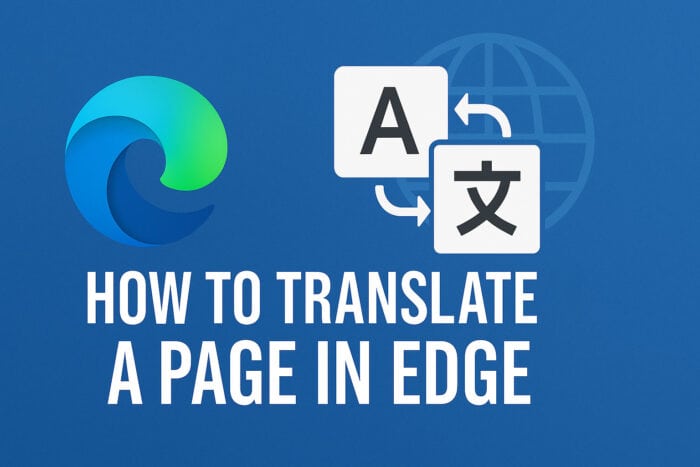
Кратко: В этом пошаговом руководстве объяснено, как автоматически и вручную переводить веб‑страницы в Microsoft Edge, менять настройки перевода, переводить отдельные фрагменты и что делать, если перевод некорректен. Включены советы по конфиденциальности, контрольный чек‑лист и простая инструкция для команды.
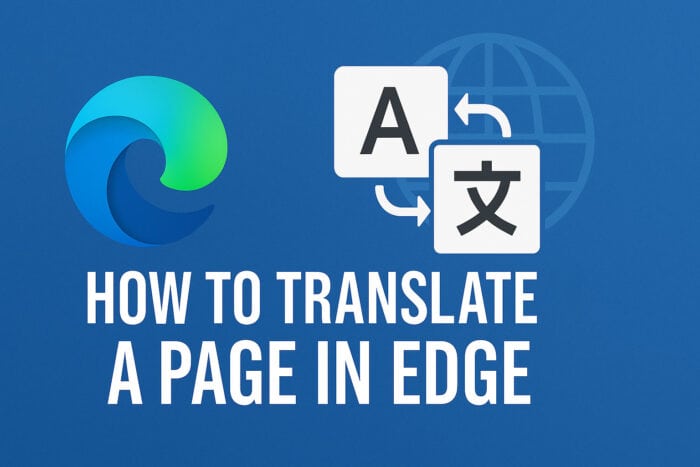
Содержание
- Как перевести страницу в Microsoft Edge
- Автоматическая подсказка перевода
- Ручной перевод
- Изменение настроек перевода по умолчанию
- Перевод части страницы
- Когда перевод может быть неверным
- Альтернативные подходы
- Контрольный чек‑лист для быстрой проверки
- Мини‑SOP: перевод страницы (командный вариант)
- Примечания по конфиденциальности и GDPR
- Часто задаваемые вопросы
- Заключение
Как перевести страницу в Microsoft Edge
Этот раздел объясняет базовые способы перевода: автоматическая подсказка и ручной перевод, а также настройку поведения браузера.
Автоматическая подсказка перевода
Edge автоматически определяет язык страниц, отличных от выбранного в настройках.
- Откройте страницу в Microsoft Edge.
- Подождите, пока рядом с адресной строкой появится окно подсказки перевода.
- Если подсказка видна, нажмите Перевести, чтобы посмотреть страницу на предпочитаемом языке.
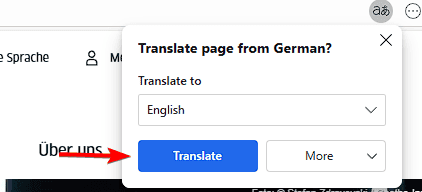
Важно: автоматическая подсказка появляется не всегда — иногда сайты блокируют всплывающие элементы или используют нестандартные метаданные языка.
Ручной перевод
Если подсказка не появилась, перевести страницу можно вручную.
- Откройте страницу в Edge.
- Кликните правой кнопкой мыши в любом месте страницы.
- В контекстном меню выберите Перевести на [ваш язык].
- Страница перезагрузится и отобразится в выбранном языке.
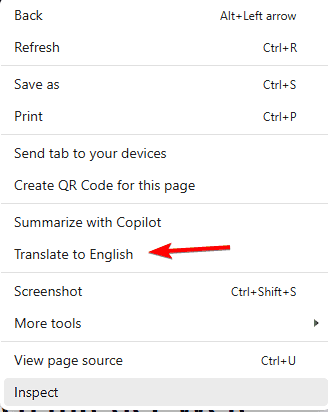
Совет: если перевод не сработал, попробуйте отключить расширения, которые меняют содержимое страницы, и повторить.
Изменение настроек перевода по умолчанию
Чтобы Edge всегда предлагал перевод:
- Нажмите на кнопку с тремя точками (⋮) в правом верхнем углу браузера.
- Перейдите в Настройки > Языки.
- Включите опцию Предлагать перевод страниц, которые не на языке, который я читаю.
- При необходимости добавьте или удалите языки, которые вы читаете.
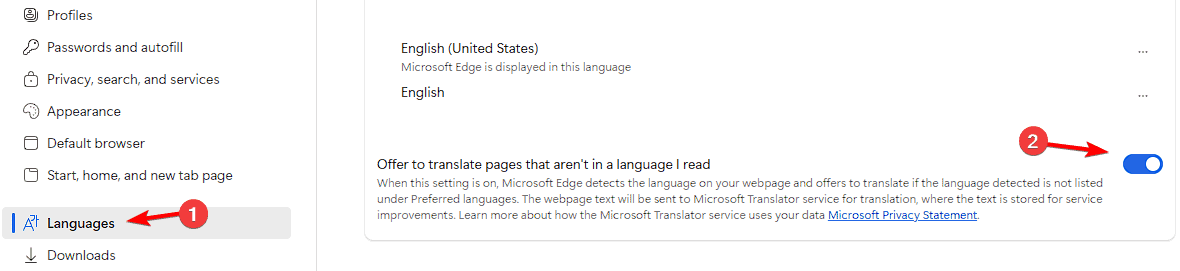
Полезно: можно отключить предложение перевода для конкретного языка через меню подсказки — это удобно, если вы работаете с многоязычными ресурсами.
Перевод части страницы
Если нужен перевод только фрагмента текста:
- Выделите текст мышью.
- Кликните правой кнопкой и выберите Перевести выделение.
- Посмотрите перевод в боковой панели или всплывающем окне.
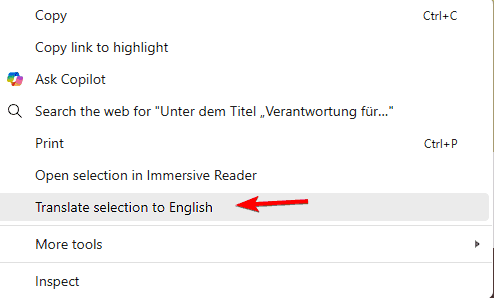
Где это полезно: при чтении длинных статей или комментариев, когда не требуется перевод всей страницы.
Когда перевод может быть неверным
- Техническая и узкоспециализированная лексика часто переводится неточно.
- Изображения с текстом и встроенные элементы (canvas, SVG) не всегда доступны для автоматического перевода.
- Сайты с динамическим подгрузкой контента могут пропускать части текста при переводе.
Как действовать:
- Скопируйте фрагмент и вставьте в онлайн‑переводчик для сравнения (например, Bing Translator).
- Для важных юридических/технических текстов привлеките профессионального переводчика.
Альтернативные подходы
- Использовать расширения: существует множество расширений, которые предлагают дополнительные языковые пары или офлайн‑режимы.
- Вручную копировать текст в сторонние сервисы перевода (Google Translate, DeepL) для сравнения вариантов.
- Сохранять страницу как PDF и переводить PDF с помощью специальных инструментов, если встроенный перевод PDF в Edge не подходит.
Контрольный чек‑лист для быстрой проверки
- Включена ли опция перевода в Настройках > Языки?
- Попробовали ли вы контекстное меню правой кнопки мыши?
- Отключали ли расширения для теста?
- Проверили ли вы перевод сложных фраз в стороннем переводчике?
- Учли ли вы вопросы конфиденциальности перед отправкой конфиденциальной информации на перевод?
Мини‑SOP: перевести страницу (для команды техподдержки)
- Откройте страницу в Edge и проверьте, появляется ли подсказка перевода.
- Если подсказка не появилась — выполните ручной перевод через правую кнопку мыши.
- Если перевод частичный или некорректный — скопируйте проблемный фрагмент и проверьте в другом переводчике.
- Зафиксируйте URL, время и пример некорректного перевода для повторного анализа.
- Сообщите пользователю рекомендации: использовать профессиональный перевод для критичных материалов.
Критерии приёмки
- Страница полностью переводится на выбранный язык без потери основного содержимого.
- Перевод корректно отображается при перезагрузке страницы.
- Выделенный текст переводится и не теряет форматирование, если это критично.
Примечания по конфиденциальности и GDPR
Перевод выполняется с помощью облачного сервиса Microsoft Translator, поэтому текст отправляется на серверы для обработки. Не отправляйте конфиденциальные или персональные данные в автоматический перевод без соответствующей политики безопасности. Для внутренних документов рассмотрите офлайн‑решения или локальные переводчики, согласованные с вашей политикой безопасности и требованиями GDPR.
Часто задаваемые вопросы
Почему я не вижу опцию перевода в Edge?
Возможно, перевод отключён в настройках. Откройте Настройки > Языки и включите опцию предложения перевода.
Можно ли запретить Edge предлагать перевод для конкретного языка?
Да. При появлении подсказки нажмите меню в подсказке и выберите «Никогда не переводить этот язык».
Нужен ли интернет для перевода?
Да. Microsoft Translator работает онлайн, поэтому нужен активный интернет‑канал.
Могу ли я переводить PDF в Edge?
Да. Откройте PDF в Edge — если файл на другом языке, появится подсказка перевода.
Что делать, если перевод выглядит неправильно?
Обновите страницу и попробуйте снова, сравните с другим переводчиком или обратитесь к профессиональному переводчику.
Заключение
Microsoft Edge предоставляет удобные инструменты для перевода как целых страниц, так и отдельных фрагментов. Настройте поведение перевода в настройках, используйте ручной перевод при необходимости и помните про ограничения автоматического перевода. Следуя чек‑листу и мини‑SOP, вы сможете быстро и безопасно работать с многоязычным контентом.
Похожие материалы

RDP: полный гид по настройке и безопасности

Android как клавиатура и трекпад для Windows

Советы и приёмы для работы с PDF

Calibration в Lightroom Classic: как и когда использовать

Отключить Siri Suggestions на iPhone
